电脑输入框有蓝框怎么去掉 电脑输入界面有蓝框解决方法
更新时间:2022-05-19 10:11:54作者:run
近日有些用户反馈自己电脑在运行过程中,输入界面在点击时总是会出现篮框的情况,今天小编给大家带来电脑输入框有蓝框怎么去掉,有遇到这个问题的朋友,跟着小编一起来操作吧。
解决方法:
1.我们先来看一下,在桌面上,选中一个图标后,出现了一个蓝色的方框,正常是没有这个边框的。
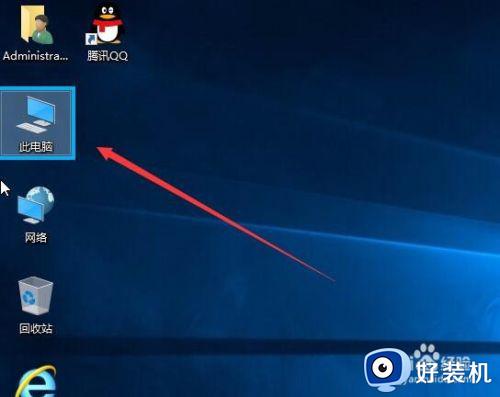
2.我们在系统桌面,依次点击“开始/Windows系统/控制面板”菜单项。
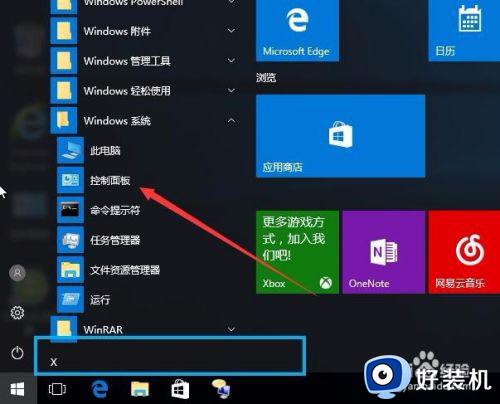
3.在打开的控制面板窗口中,点击“轻松使用”图标。
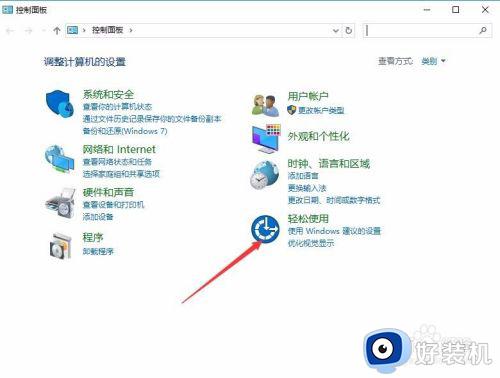
4.在打开的轻松使用窗口中,点击“轻松使用设置中心”快捷链接。
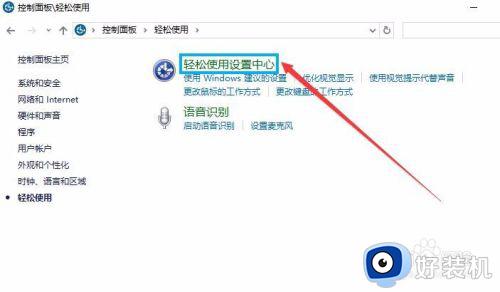
5.在打开的新窗口中,我们点击“使用设置显示的计算机”快捷链接。
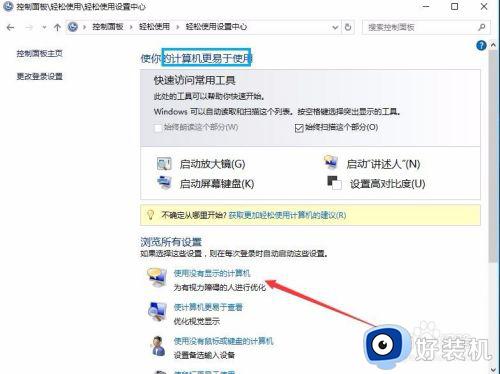
6.然后在打开的新窗口中,取消“启用讲述人”与“启用音频描述”两个复选框前的勾选,最后点击确定按钮,蓝色的边框消失了,系统恢复到原来的状态。
以上就是有关电脑输入界面有蓝框解决方法的全部内容,有出现这种现象的小伙伴不妨根据小编的方法来解决吧,希望能够对大家有所帮助。
电脑输入框有蓝框怎么去掉 电脑输入界面有蓝框解决方法相关教程
- 游戏全屏看不见输入法打字框怎么办 电脑游戏打字不显示选字框怎么解决
- 输入法没有选字框怎么办 微软输入法不显示选字框如何处理
- 电脑打字框跑到左上角怎么办 输入法打字框跑到屏幕左上角如何恢复
- 电脑打字不显示选字框为什么 电脑输入法打字不显示选字框如何解决
- 输入法看不到选字框怎么回事 输入法打字不显示选字框如何处理
- 电脑开机不显示密码输入框怎么回事 电脑开机后不显示密码输入框的解决方法
- 搜狗输入法候选字不显示怎么办 搜狗输入法选字框不见了怎么解决
- 电脑输入法突然不显示选字框怎么回事?输入法的选字框不见了怎么办
- 任务栏蓝色搜索按键框怎么删除 如何把任务栏的搜索框去掉
- word中方框中打钩怎么输入 word中方框里打勾怎么打
- 电脑无法播放mp4视频怎么办 电脑播放不了mp4格式视频如何解决
- 电脑文件如何彻底删除干净 电脑怎样彻底删除文件
- 电脑文件如何传到手机上面 怎么将电脑上的文件传到手机
- 电脑嗡嗡响声音很大怎么办 音箱电流声怎么消除嗡嗡声
- 电脑我的世界怎么下载?我的世界电脑版下载教程
- 电脑无法打开网页但是网络能用怎么回事 电脑有网但是打不开网页如何解决
电脑常见问题推荐
- 1 b660支持多少内存频率 b660主板支持内存频率多少
- 2 alt+tab不能直接切换怎么办 Alt+Tab不能正常切换窗口如何解决
- 3 vep格式用什么播放器 vep格式视频文件用什么软件打开
- 4 cad2022安装激活教程 cad2022如何安装并激活
- 5 电脑蓝屏无法正常启动怎么恢复?电脑蓝屏不能正常启动如何解决
- 6 nvidia geforce exerience出错怎么办 英伟达geforce experience错误代码如何解决
- 7 电脑为什么会自动安装一些垃圾软件 如何防止电脑自动安装流氓软件
- 8 creo3.0安装教程 creo3.0如何安装
- 9 cad左键选择不是矩形怎么办 CAD选择框不是矩形的解决方法
- 10 spooler服务自动关闭怎么办 Print Spooler服务总是自动停止如何处理
